如何轻松将苹果手机照片导入到MacBook Pro
作为苹果设备用户,你可能经常需要把iPhone拍摄的精美照片转移到MacBook Pro上进行编辑、备份或分享,这个过程看似简单,但选择合适的方法能省时省力,无论你是摄影爱好者还是日常用户,掌握几种高效导入方式至关重要,我将基于多年数字设备管理经验,分享可靠且易操作的步骤,确保数据安全无缝转移,苹果生态系统提供了多种集成工具,如iCloud、AirDrop和Finder,每种都有独特优势,下面详细介绍主流方法,帮你避免常见错误,提升工作效率。
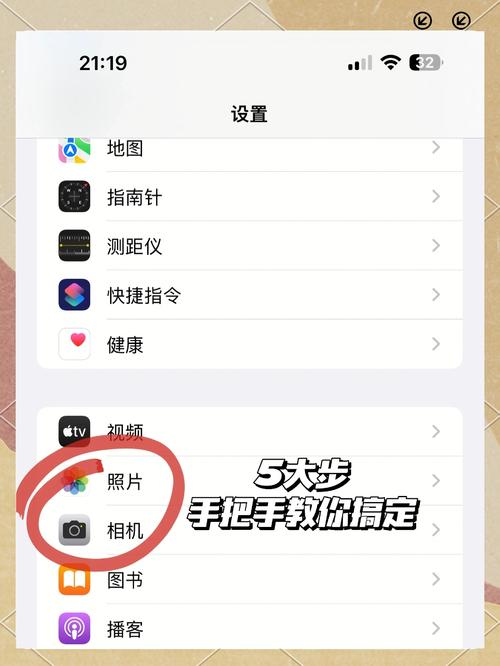
使用iCloud照片库实现自动同步
iCloud是苹果官方云服务,能自动同步照片到所有设备,包括MacBook Pro,设置一次后,后续无需手动操作,特别适合频繁更新照片的用户。
- 第一步:启用iPhone上的iCloud照片功能,打开iPhone设置,点击你的Apple ID,进入“iCloud”,选择“照片”,开启“iCloud照片”,确保Wi-Fi连接稳定,系统会上传所有照片到云端。
- 第二步:在MacBook Pro上同步设置,启动Mac上的“照片”应用,点击菜单栏“照片”>“偏好设置”,转到“iCloud”标签页,勾选“iCloud照片”,Mac会自动下载新照片,整个过程在后台完成,速度取决于网络状况。
- 优点和缺点:此方法省心省力,支持原画质保存,但iCloud免费空间有限(仅5GB),升级订阅需额外付费,若照片量大,建议购买iCloud+计划,避免同步中断。
通过AirDrop无线快速传输
AirDrop是苹果设备间的点对点传输工具,适合即时分享少量照片,无需网络或线缆,传输速度快,几乎实时完成,特别适合临时需求如会议演示。
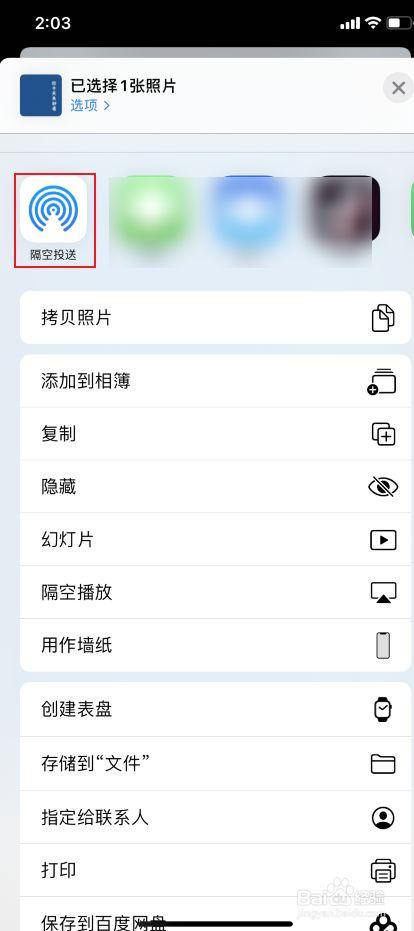
- 第一步:准备两台设备,确保iPhone和MacBook Pro都开启蓝牙和Wi-Fi,并处于解锁状态,在iPhone上打开“设置”>“通用”>“AirDrop”,选择“所有人”或“仅限联系人”。
- 第二步:选择并发送照片,在iPhone相册中,选中要传输的照片,点击分享图标,选择“AirDrop”选项,然后点选你的MacBook Pro名称,Mac会弹出接收通知,确认后照片直接保存到“下载”文件夹或指定位置。
- 优点和缺点:AirDrop操作简便,几秒内完成传输,支持高清无损文件,它不适合大批量照片(如超过100张),可能因设备距离过远失败,保持设备靠近10米内,确保成功率。
借助Finder有线导入
如果你偏好稳定连接或处理大量照片,使用USB线缆配合Mac的Finder应用是最可靠选择,这个方法无需网络,速度快且兼容所有iPhone型号。
- 第一步:连接设备并信任Mac,用原装Lightning或USB-C线将iPhone接入MacBook Pro,首次连接时,iPhone屏幕会提示“信任此电脑”,点击“信任”并输入密码确认。
- 第二步:在Finder中导入照片,打开Mac上的Finder,左侧边栏找到你的iPhone名称,点击进入,选择“照片”标签页,勾选“导入所有新项目”或手动选择照片,然后点击“导入”按钮,导入后,照片默认存储在“图片”文件夹的“照片库”中。
- 优点和缺点:有线导入确保高速稳定,处理上千张照片也不卡顿,尤其适合备份或大型项目,缺点是依赖线缆,可能受接口老化影响,使用高质量线缆减少故障风险。
利用照片应用或其他工具
除以上核心方法,苹果照片应用提供直接导入选项,第三方工具如Image Capture也能辅助,这些适合特定场景,比如仅需部分照片而非全部。
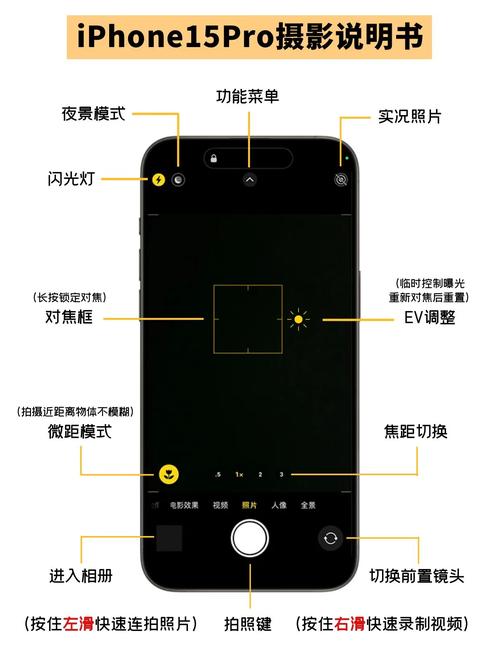
- 在Mac上使用照片应用:连接iPhone后,启动照片应用,自动检测设备,选择导入范围,如按日期或相册筛选,点击“导入所选”完成,此方式界面直观,新手友好。
- Image Capture应用:Mac内置工具,打开后选择iPhone设备,可自定义导入位置和格式,适合高级用户调整设置,但操作略复杂。
- 优点和缺点:照片应用集成度高,Image Capture提供更多控制,但不如前三种方法高效,一般作为补充,避免过多应用切换。
选择建议:根据需求匹配最佳方法
不同场景下,推荐方法各异:日常同步选iCloud,快捷分享用AirDrop,大量备份优先Finder,考虑因素包括照片数量、网络环境和时间紧迫性,旅行后整理千张照片,Finder有线导入最稳妥;临时分享几张给同事,AirDrop即时搞定,苹果设备协同性强,熟悉这些工具能大幅提升数字生活体验。
个人观点:从日常使用看,AirDrop是我的首选,它无线便捷,几乎零失误,尤其适合移动场景;但定期备份时,我坚持用iCloud,确保照片永不丢失,苹果生态的整合设计让导入过程流畅无碍,只需花几分钟设置,就能享受高效成果。









评论列表 (0)